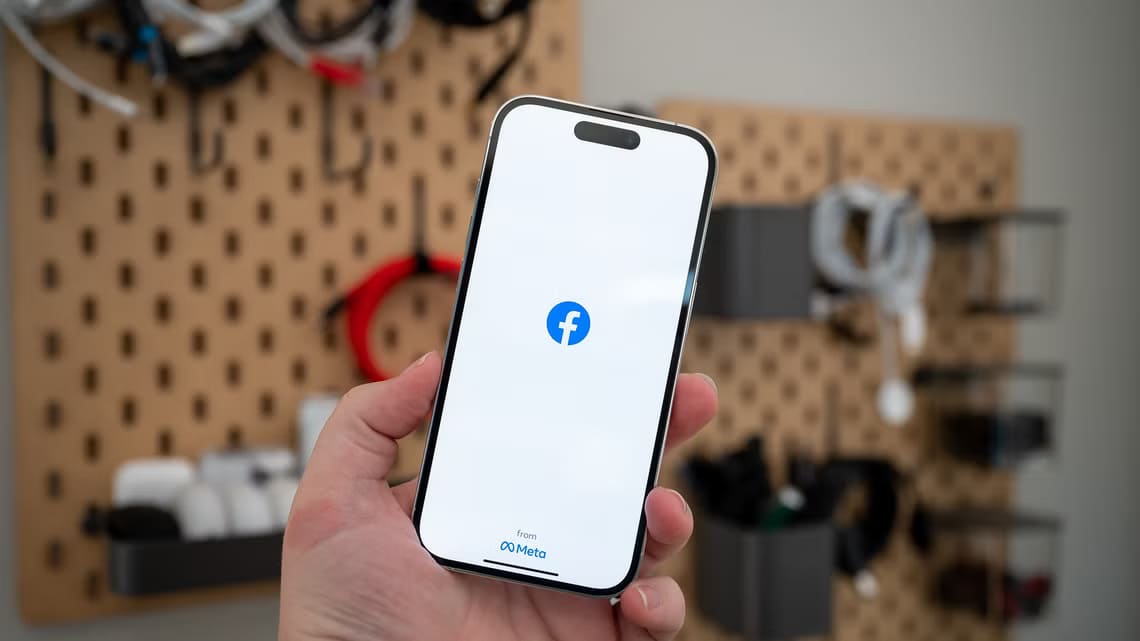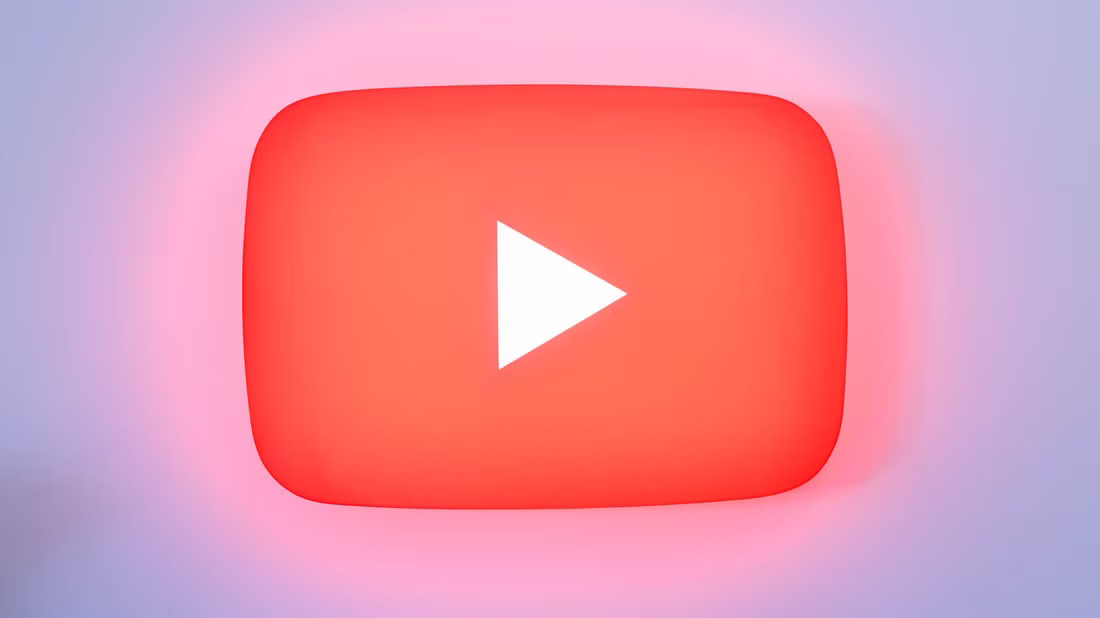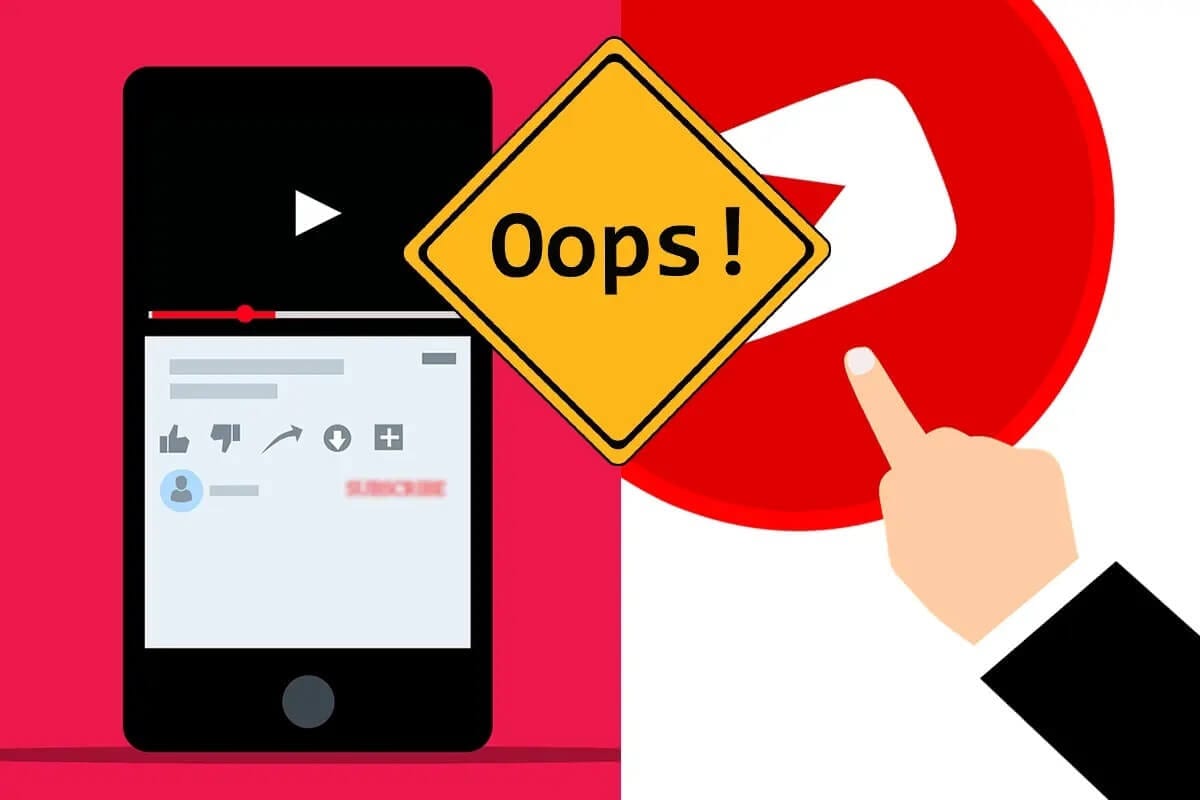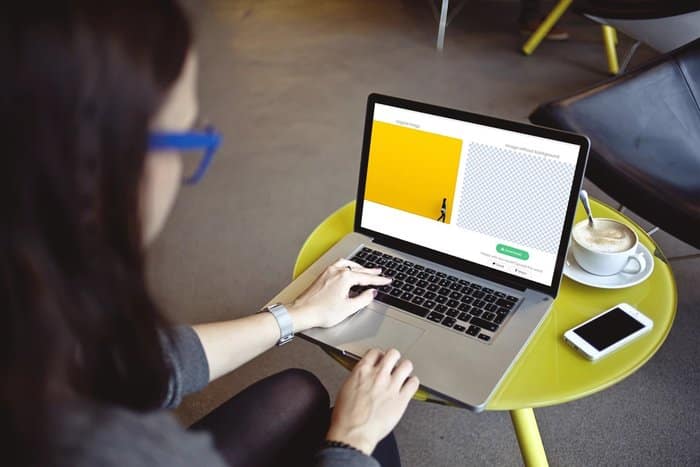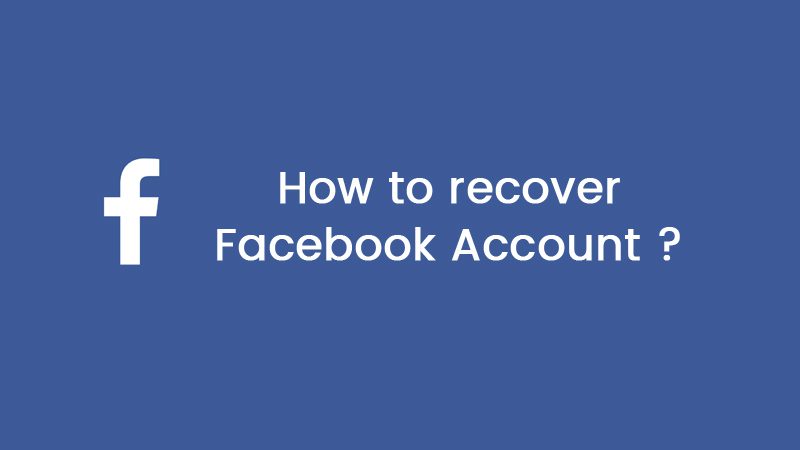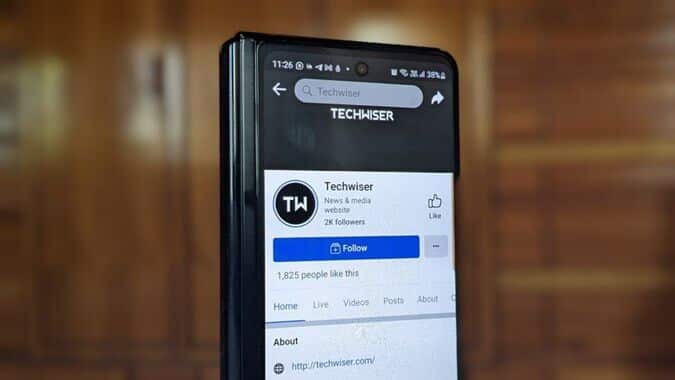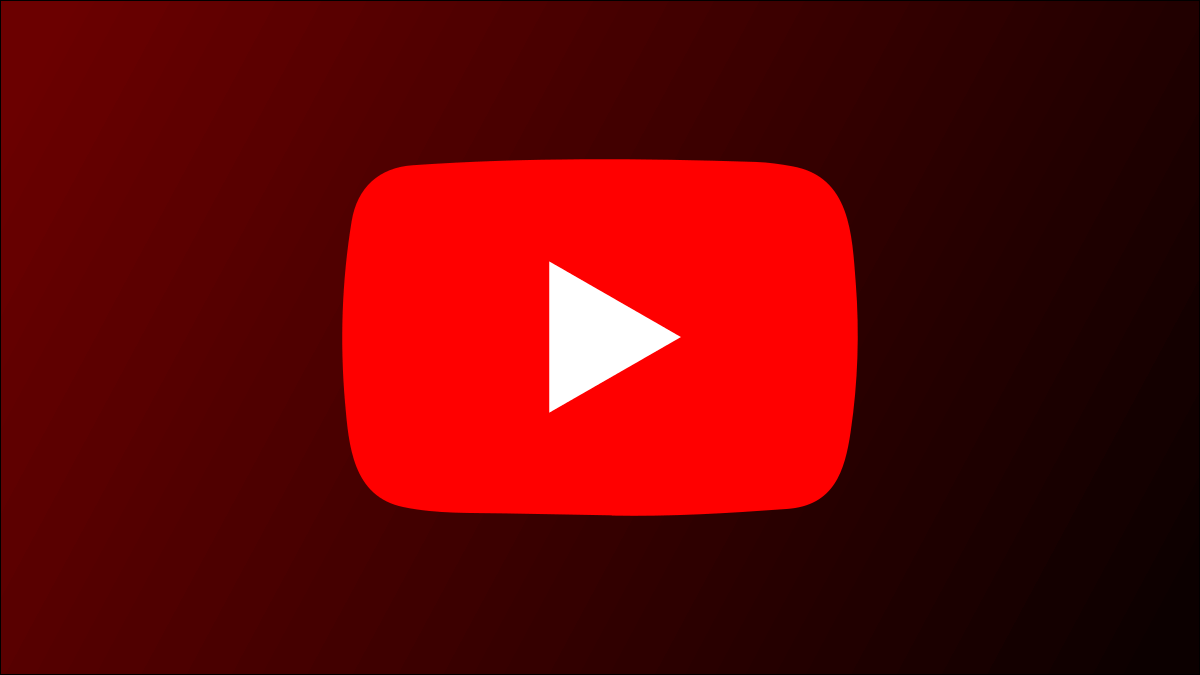Forberede Planlegger en tur Noe av det mest spennende med å reise. Men hvis du ikke har alt på ett sted, kan ting raskt bli stressende. Google Travel er en veldig hendig tjeneste, her er hvordan du kan bruke Google Travel til å planlegge reisen.

Heldigvis kan du bruke flere plattformer for å organisere deg og få mest mulig ut av eventyret ditt. En av dem er Google reise , som er gratis å bruke og tilgjengelig for alle med en Google-konto.
Denne artikkelen vil veilede deg hvordan du bruker Google Travel til å planlegge reisen. Disse tipsene vil fungere hvis du bruker skrivebordsnettappen.
Bestill flyreiser
Når du planlegger en tur, vil du mest sannsynlig starte med bBestill flyreiser. Å gjøre dette i Google Travel er ganske enkelt; Følg trinnene nedenfor.
Trinn 1: Åpne Google Travel-nettstedet.
Trinn 2: I venstre sidefelt klikker du på alternativet med tittelen Flyreiser.
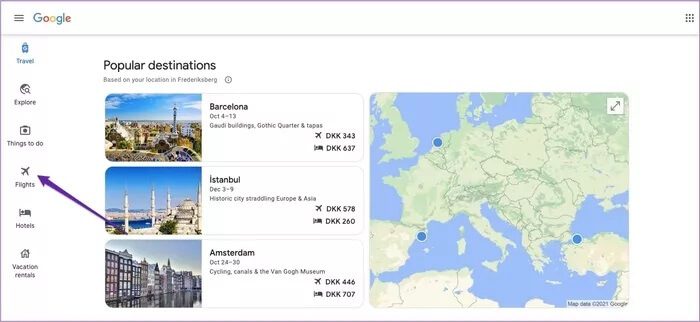
Steg 3: Fyll ut boksene der du spør om din avreise- og destinasjonsflyplass – sammen med datoene du planlegger å reise, hvor mange personer som skal reise og klassen du ønsker å fly.

Trinn 4: Øverst i neste vindu ser du hva Google mener er de beste avgangene for deg. Når du blar ned, finner du resten. Gjør dine valg, bla ned til tjenesteleverandøren, og velg hvilken du vil bestille hos under Bestillingsalternativer.
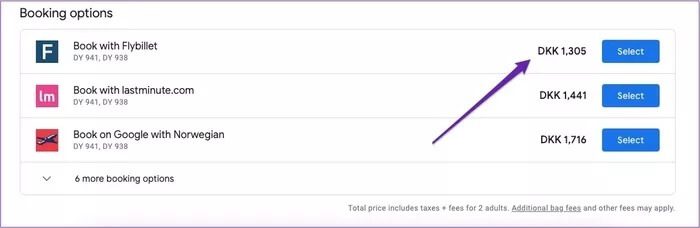
Hvis du er fleksibel med datoer, kan du navigere til prisgrafen eller fanen for datotabeller for å finne de billigste tilbudene.
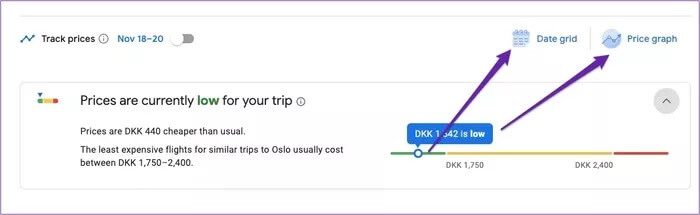
På samme måte, hvis du blar nedover listen over beste avgangsflyvninger, kan du sjekke for å se gjennomsnittskostnaden for tiden du flyr.
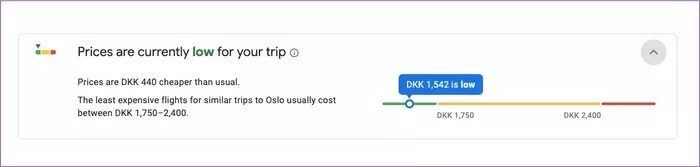
Finn et sted å bo
Når du har bestilt flyreiser, må du finne et sted å bo. Med Google Travel kan du søke etter både hoteller – merk at vandrerhjem også vises i denne kategorien – og ferieutleie.
For å søke etter hoteller, må du følge disse trinnene.
Trinn 1: På venstre sidefelt velger du Hoteller; Dette er nedflyvninger.
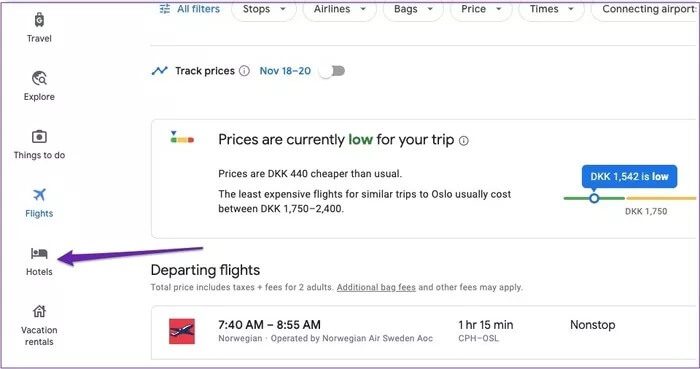
Trinn 2: Bruk filtrene øverst for å avgrense søket; Du kan velge budsjett, velge hvilke merker du vil vise, og så videre.
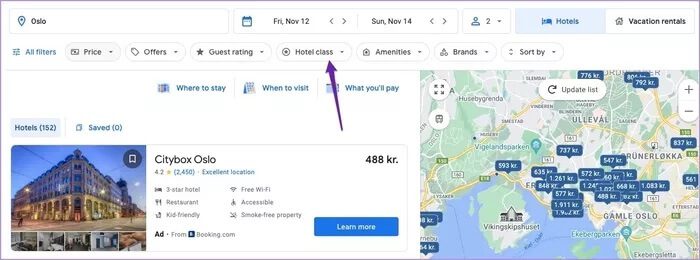
Steg 3: Fra søkeresultatene som er oppført, velg Lær mer ved siden av overnattingsstedet du vil bestille.

Trinn 4: Klikk Sjekk tilgjengelighet.
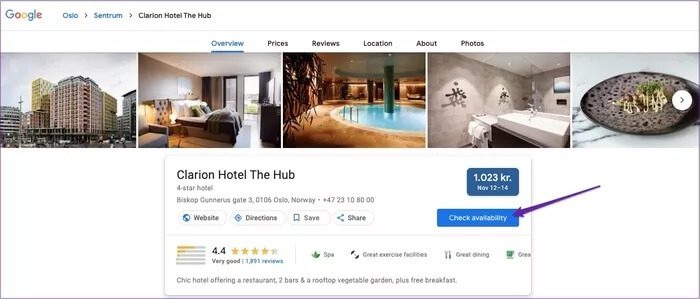
Trinn 5: Du vil se en liste over nettsteder du kan bestille fra; Sponsede alternativer vises øverst, med andre alternativer nedenfor. Velg alternativet du ønsker og fullfør bestillingen på deres nettside.
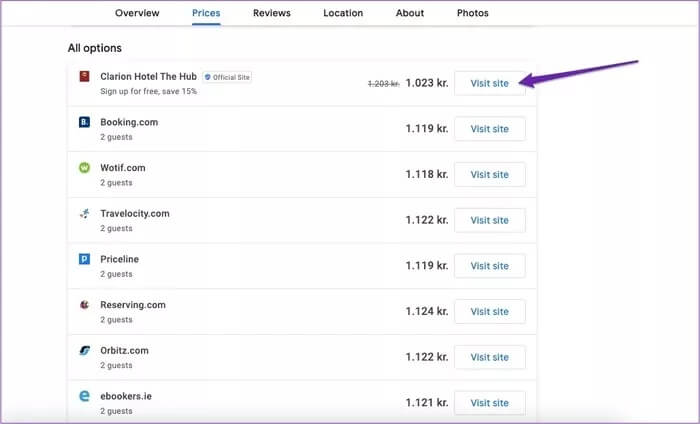
Hvis du foretrekker å bestille en feriebolig, kan du gjøre det ved å følge trinnene nedenfor.
Trinn 1: Velg Ferieutleie i venstre sidefelt.
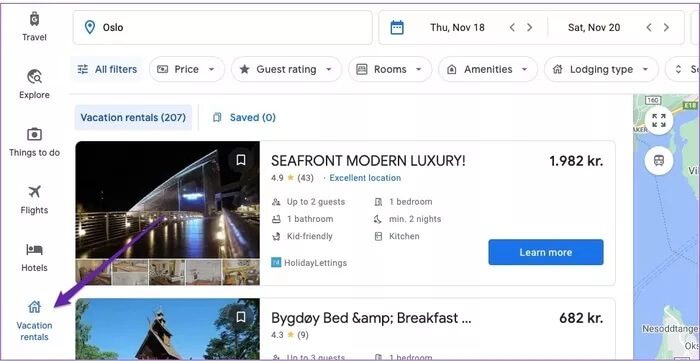
Trinn 2: Øverst kan du tilpasse søket ditt ved å velge filtre.
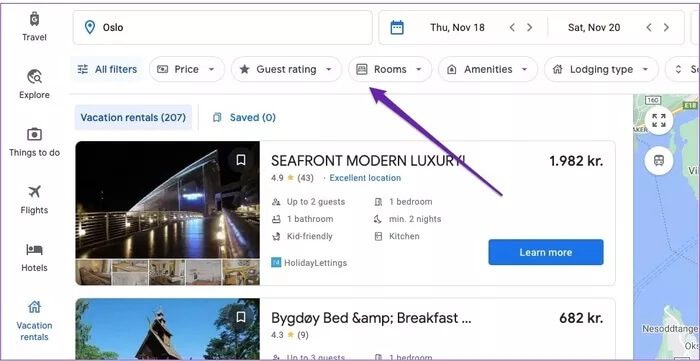
Steg 3: Velg å finne ut mer når søkeresultatene lastes inn.
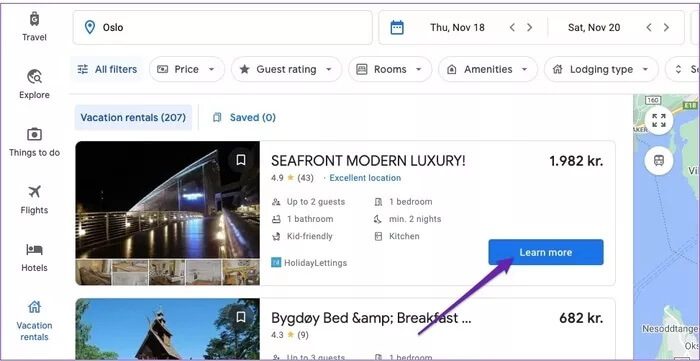
Trinn 4: De neste trinnene vil avhenge av de individuelle reglene for stoffet. For noen kan du bla ned til priser og tilgjengelighet – velg deretter Besøk nettsted.

I andre tilfeller må du kanskje følge noen ekstra trinn. Hvis du ikke klarer å bestille ved å klikke i boksen ovenfor, gå til nettsiden øverst.
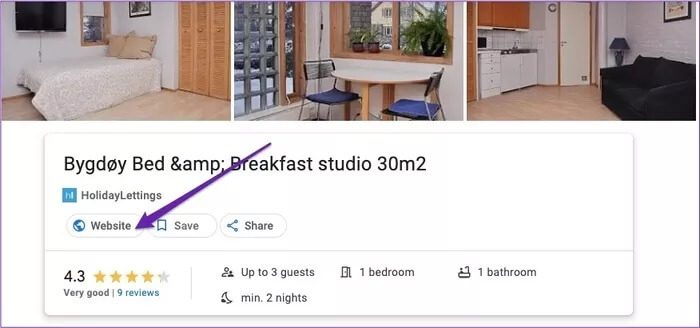
Når du gjør det, vil stedet der menyfunksjonene lastes inn lastes. Noen vil tillate deg å bestille direkte; Andre vil kreve at du kontakter eieren og gir mer informasjon.
Basert på reiseruten din
Når flyreiser og overnattingssteder er bestilt, er det på tide å begynne å fylle ut reiseruten.
Når du har kjøpt noe av det ovenfor, kan det hende du finner ut at Google har laget en reise for deg. Du finner dette ved å gå til fanen Reise.
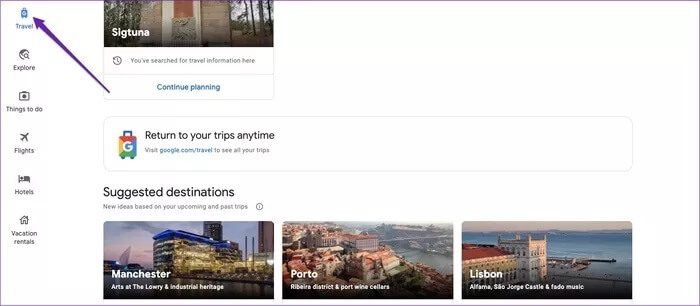
Hvis du ikke finner noe der, bla ned til Opprett reise.

På neste side angir du informasjon om flydestinasjonen og reisedatoer. Trykk deretter Lagre.
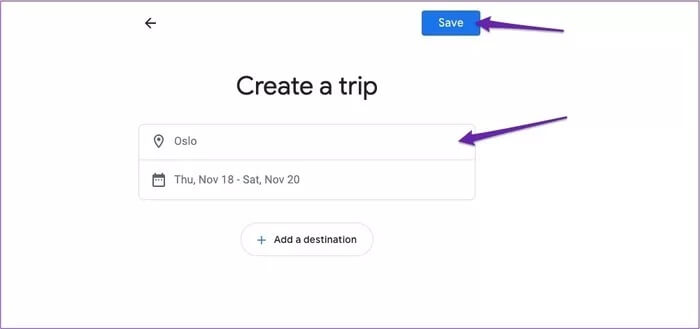
Når du har gjort det ovenfor, er du klar til å begynne å legge til mer i reiseruten din. For å gjøre dette, følg disse trinnene.
Trinn 1: Velg Legg til tur.
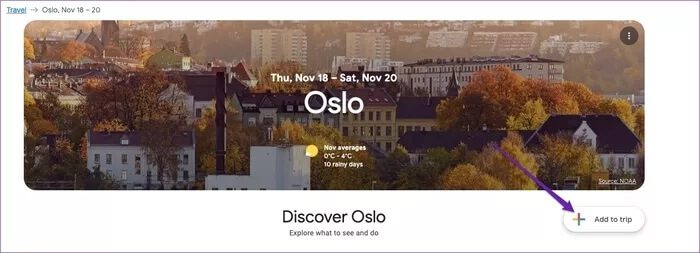
Trinn 2: Velg hva du vil legge til og fyll inn nødvendig informasjon i neste vindu.
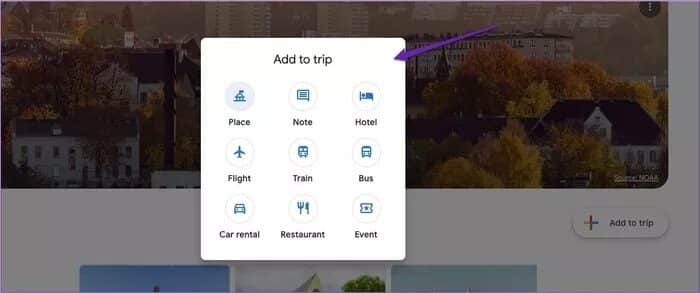
Du kan for eksempel fylle inn flyselskapskode, flyplasskoder osv. når du legger til en flyreise.
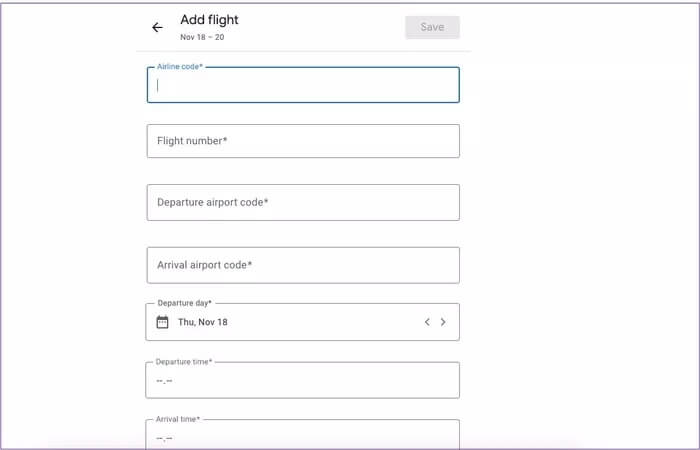
Steg 3: Gjenta denne prosessen for alt du vil legge til.
Hvis du ikke er sikker på hva du vil gjøre, kan du bruke Google Travel for å finne inspirasjon. For å gjøre dette, bla ned til Discover [Destination Name] og velg å se flere ting å se og gjøre.
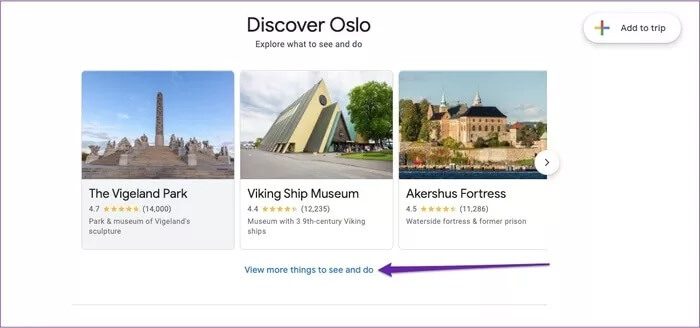
Når du blar nedover, kan du finne ideer og artikler som kan hjelpe deg. Hvis du ser noe du liker, trykker du på bokmerkeikonet for å lagre det.
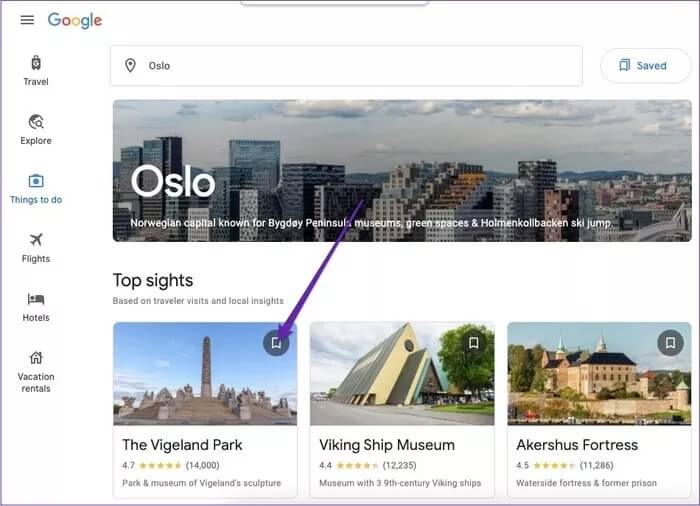
Etter at du har bokmerket en opplevelse eller noe annet av interesse, kan du få tilgang til det på den opprettede turen ved å rulle ned til "Lagrede ting" og se /fly/hoteller/etc.
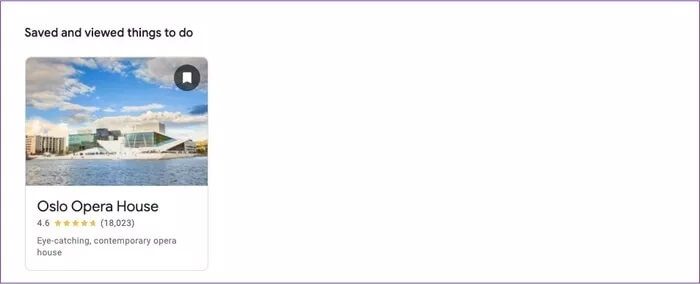
Planlegg eventyret ditt med Google
Å planlegge en reise kan være stressende hvis du bruker mange nettsider og har utallige bestillingskoder. Heldigvis gir Google Travel deg en måte å holde alt på ett sted og søke etter ulike fasiliteter gjennom ett enkelt grensesnitt.
Etter å ha lest denne guiden, bør du nå ha en ganske god ide om hvordan du bruker Google Travel til å planlegge reisen. Så hvorfor ikke begynne med å bestille ditt neste eventyr?